Integracja - Facebook Lead Ads
Reklamy kontaktowe na Facebooku usprawniają proces pozyskiwania kontaktów. Wystarczy dotknąć reklamy, aby otworzyć formularz wstępnie wypełniony danymi kontaktowymi udostępnionymi na Facebooku – gotowy do wysłania. Wystarczy kilka dotknięć, aby zainteresowany klient otrzymał potrzebne informacje, a przedsiębiorca pozyskał wartościowy kontakt.
Na skróty
Zakres integracji
- Automatyczne dodawanie klienta do CRM Thulium na bazie wypełnionego formularza FB Lead Ads,
- Możliwość dostosowania pól z CRM do pól z formularza (w tym obsługa pól specjalnych typu duży tekst),
- Dodawanie zgłoszenia do wybranej kolejki z konkretną kategorią,
- Dodawanie rekordu do wskazanej kampanii CRM z odpowiednim statusem.
Krok po kroku
1. Zaleca się dodanie pola specjalnego typu duży tekst jako tylko do odczytu w celu przechowywania nazwy integracji (szczególnie przydatne przy podłączeniu paru formularzu):

Czy wiesz, że...💡
Możesz również utworzyć więcej tego typu pól specjalnych by przechowywać inne informacje pozyskane z formularzy Facebook Lead Ads.
2. Z zakładki Administracja wybierz Administracja → Integracja a następnie z sekcji Social Media integrację Facebook Lead Ads:

3. Zaloguj się do Facebooka - kliknij przycisk 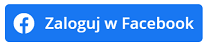 i wprowadź swoje dane.
i wprowadź swoje dane.
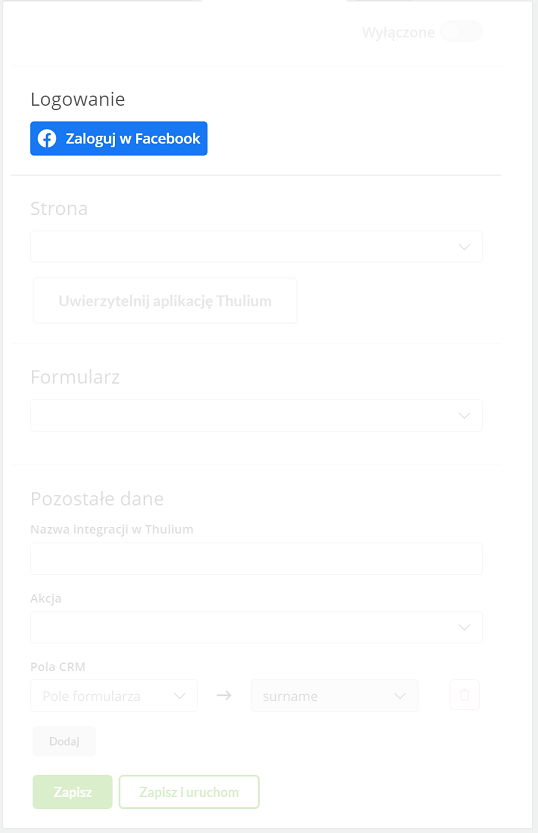
Jeśli posiadasz stronę swojej firmy na Facebooku, która jest powiązana z kontem, do którego się zalogowałeś to będziesz mógł wybrać ją z listy. Koniecznym jest zaznaczenie dostępu dla aplikacji do wszystkich opcji w ramach Fanpage (Strony).
Po procesie autoryzacji i wybraniu strony w panelu Thulium należy kliknąć  celem uwierzytelnienia integracji.
celem uwierzytelnienia integracji.
Jeżeli uwierzytelnienie zakończy się sukcesem pojawi się na ekranie stosowna informacja:

Klikając w przycisk  możemy uruchomić ponowne uwierzytelnienie.
możemy uruchomić ponowne uwierzytelnienie.
4. Po uwierzytelnieniu aplikacji należy wybrać odpowiedni Formularz oraz uzupełnić Pozostałe dane.
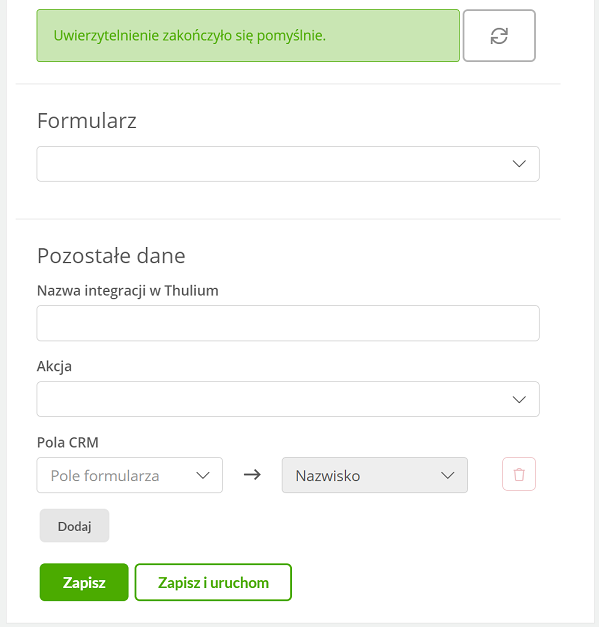
Podpowiedź...🔍
Wskazane jest w ramach formularza Lead Ads i zbieranych danych ustawienie dla imienia i nazwiska osobnych pól tj. Fist name oraz Last name zamiast Full name. Będzie to miało wpływ na uzupełnianie (mapowanie) pól z formularza do pól z CRM Thulium.
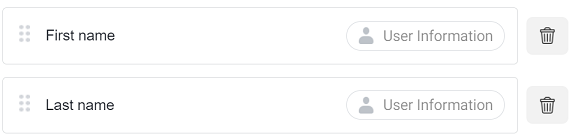
5. W ramach akcji, które mają się odbyć w Thulium mamy do wyboru:
- Dodaj do CRM
- Dodaj do CRM i do kampanii CRM
- Dodaj do CRM i utwórz zgłoszenie
W przypadku tego drugiego należy wskazać stosowną kampanię oraz wybrać status rekordu dostępny w takowej:

Dla akcji utwórz zgłoszenie należy wybrać kolejkę oraz wskazać kategorię:

W treści bądź w temacie zgłoszenia można wykorzystać zmienne:
{{INTEGRATION.NAME}}- nazwa własna integracji,{{CUSTOMER.NAME}}- imię dodanego Klienta,{{CUSTOMER.SURNAME}}- nazwisko dodanego Klienta.
6. Zgodnie z punktem 1 zaleca się wybrać Nazwę integracji dla utworzonego wcześniej pola specjalnego typu duży tekst.
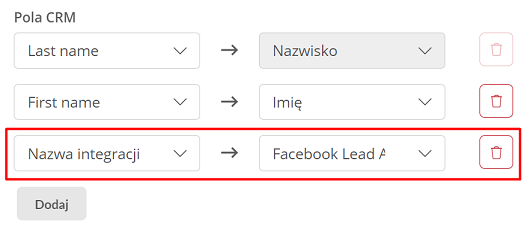
7. Następnie kliknij  lub
lub 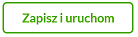 by od razu uruchomić daną integrację.
by od razu uruchomić daną integrację.
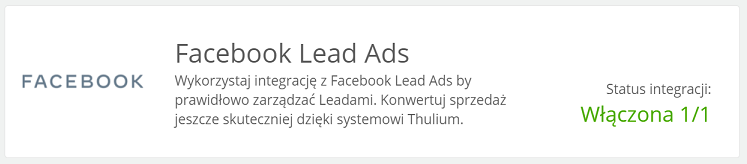
Integrując nasz system z Facebook Lead Ads masz możliwość dodania kilku stron/wyboru kilku formularzy. Wystarczy, że klikniesz 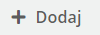 , wybierzesz stronę z listy i postąpisz zgodnie z poprzednimi krokami konfiguracyjnymi.
, wybierzesz stronę z listy i postąpisz zgodnie z poprzednimi krokami konfiguracyjnymi.
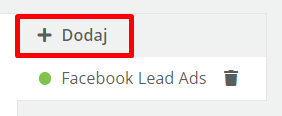
8. Po pojawieniu się nowego lead'a z formularza takowy kontakt zostanie dodany do CRM w Twoim systemie Thulium i ewentualnie, jeżeli tak zostało ustawione, zostanie dodany rekord do kampanii CRM.

Podziel się swoją opinią